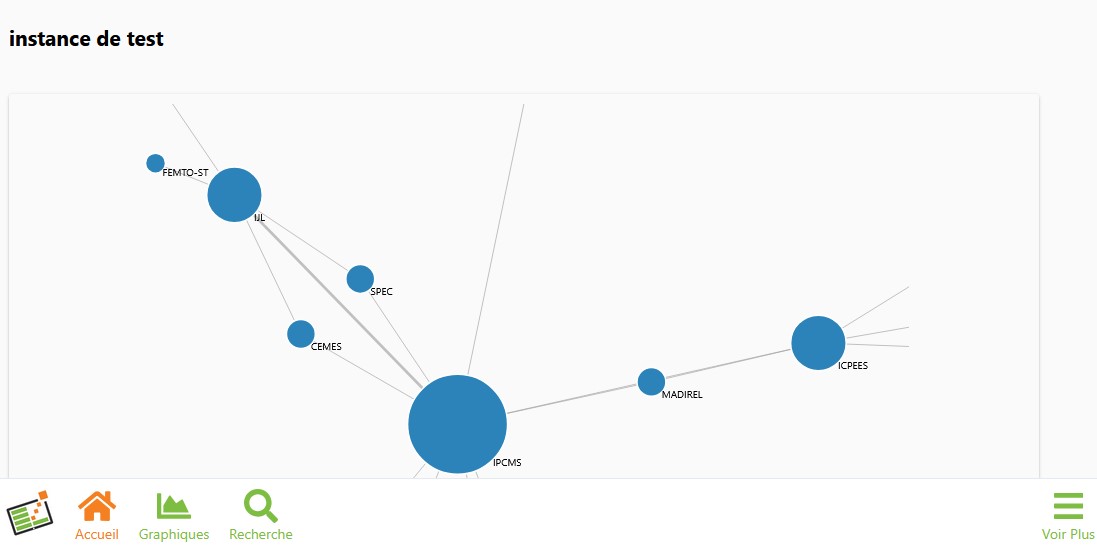Dans Lodex, le thème met en oeuvre une charte graphique garante de l’identité graphique d’un organisme, un projet,… au moyen de couleurs, polices de caractères, icônes, logo.
Le thème « Système » est intégré par défaut à chaque instance créée, aucune action spécifique n’est nécessaire pour l’utiliser.
L’administrateur d’une instance Lodex peut donc choisir de conserver cet affichage graphique proposé par défaut ou décider d’adopter un thème personnalisé. Il a alors le choix d’utiliser un thème préexistant ou d’en créer un nouveau.